今天给大家介绍一下电脑出现dhcp服务异常的问题的具体操作步骤。
-
1. 打开电脑,进入桌面,点击左下角的开始图标。
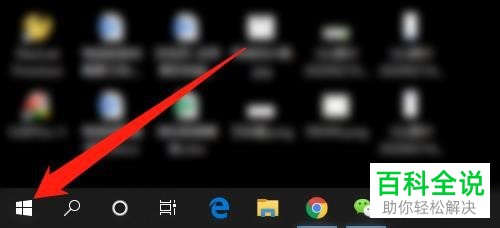
-
2. 在打开的开始菜单中,点击【Windows 系统】展开。
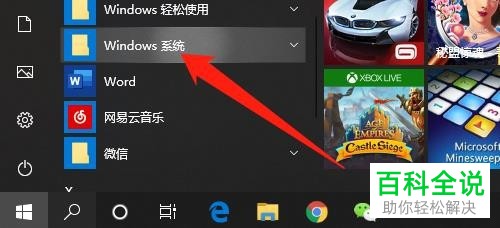
-
3. 接着找到下面的【运行】选项。
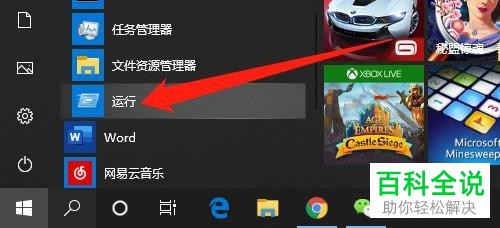
-
4. 在打开运行窗口,输入【cmd】,【确定】或回车
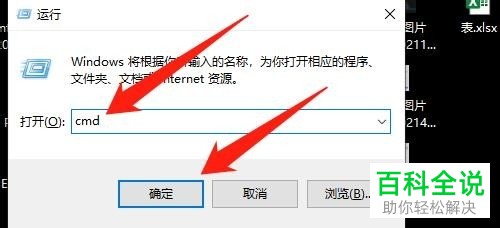
-
5. 在打开的命令提示符中,输入【IPCONFIG/RELEASE】,回车(Enter)。

-
6. 接着再输入【IPCONFIG/RENEW】,继续回车(Enter),即可解决。
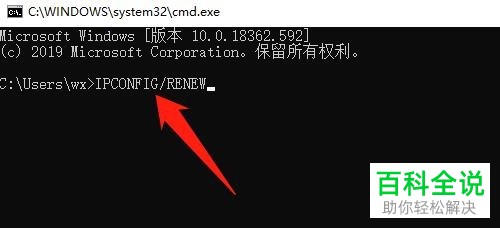
-
以上就是电脑出现dhcp服务异常的问题的具体操作步骤。
